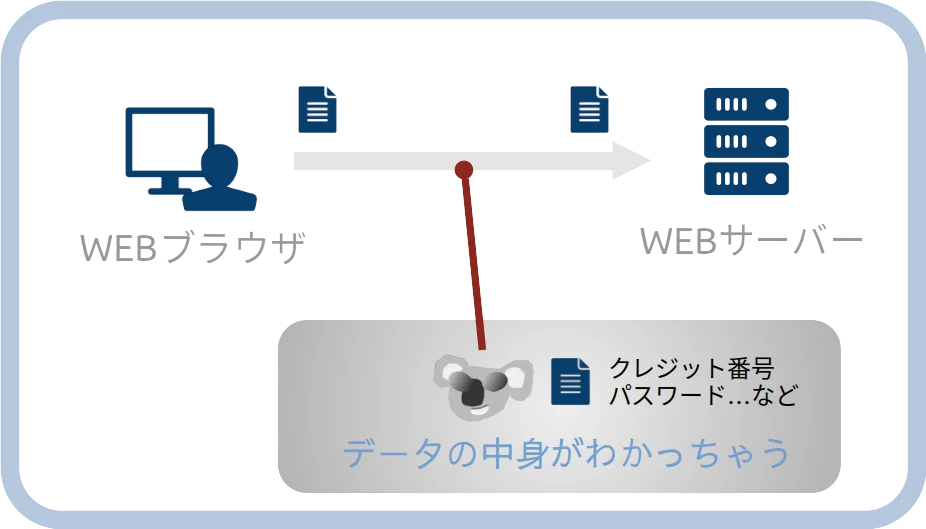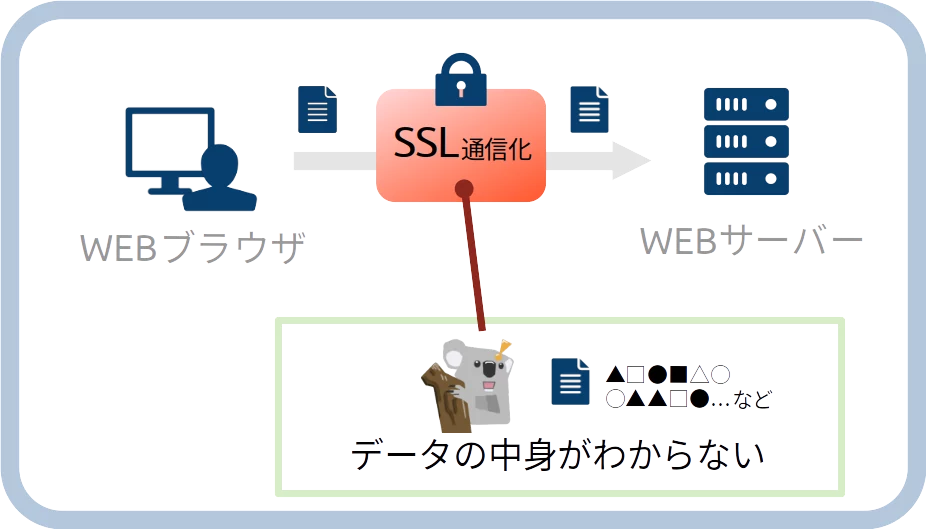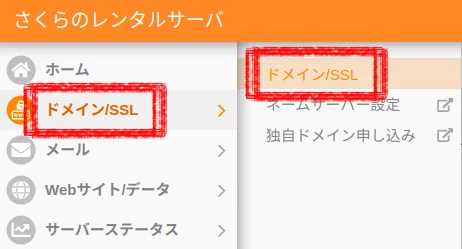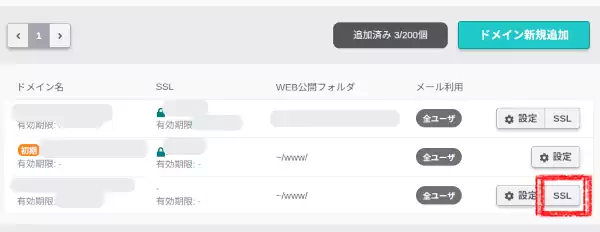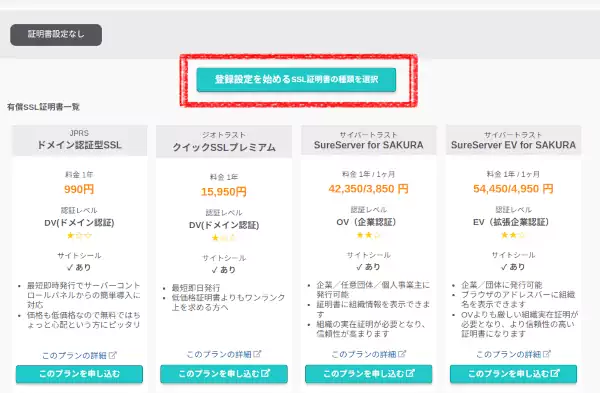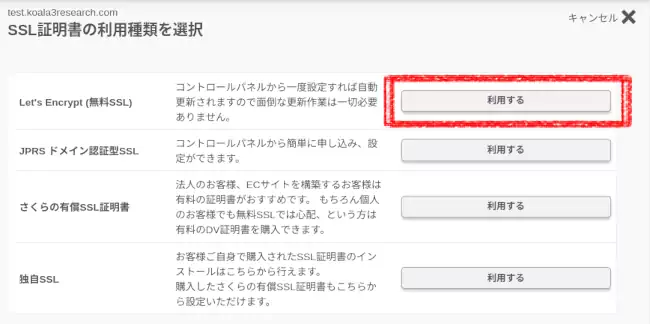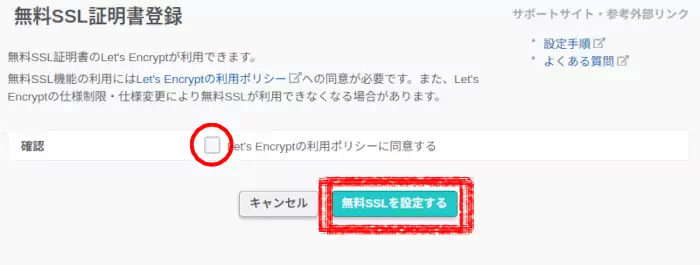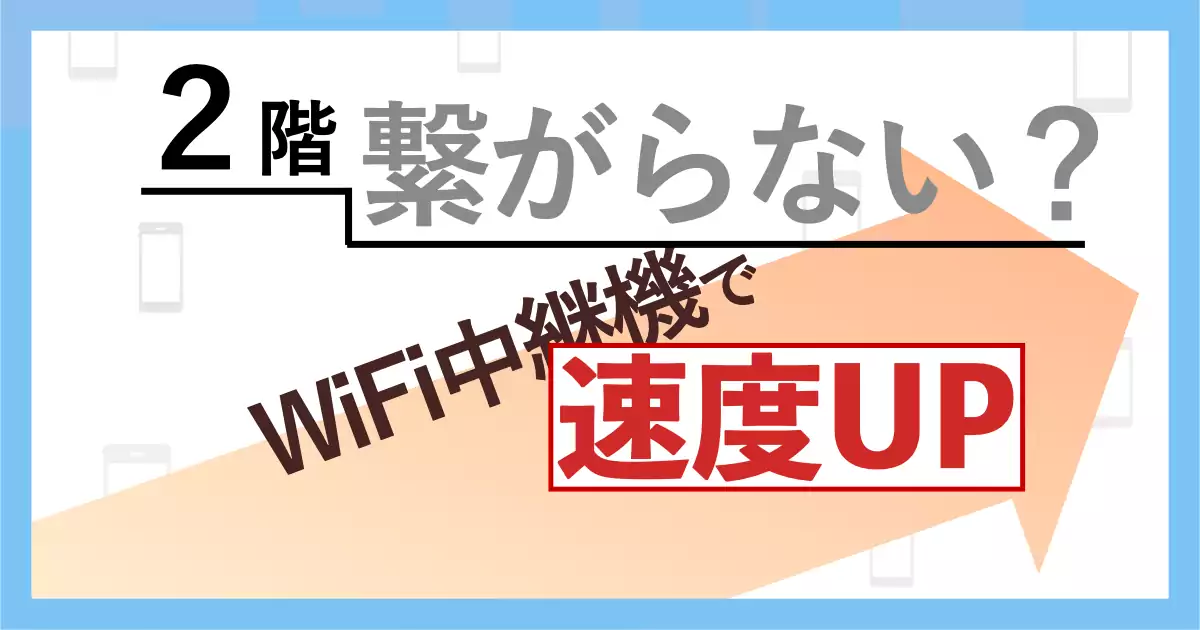【初心者でもできる】さくらインターネットのレンタルサーバーでSSL設定を有効にする方法

SSLとは
SSLとは、インターネット上でデータをやりとりするときに暗号化する仕組みのひとつです。
SSL(Secure Socket Layer)
データのやりとりは、WEBサーバーとWEBブラウザとの通信においてやりとりさせるデータです。
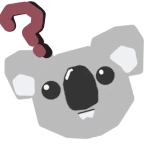
・・・でも、データのやりとりって、具体的にどんなことをしてるの?
例えば、Amazonで商品を購入するときに、支払いのためにクレジットカード情報を入力します。これもデータのやりとりのひとつです。暗号化していなかったら、悪質な人がデータを外からカード情報を盗み見しようとしたらできちゃいます。
引用元:総務省 安心してインターネットを使うために国民のための情報セキュリティサイト SSLの仕組み
SSL通信の具体的な内容はここでは省略します。
SSL通信をしているサイトの見分け方
SSL通信をしているWEBサイトのURLはhttps://・・・」となっています。対して、SSL通信をしていないWEBサイトはのURLは「http://・・・」となっています。
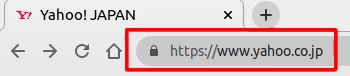
最近は、だいたいのサイトはSSL化していますが、たまにしていないサイトがあります!
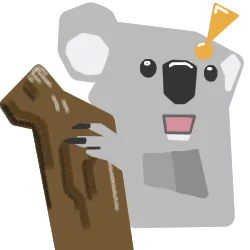
- SSL通信 :https://・・・
- SSL非通信:http://・・・
SSLを有効にする方法
今回はサブドメインにSSLを設定してみます。
まずは、さくらインターネットのコントロールパネルにログインしてください。
独自ドメイン自体は、こちらの記事で取得方法をまとめているので参考にしてみてください▼

SSL設定の確認方法
SSLを設定したドメインにアクセスします。Google Chromeで見てみると、URLの左横に 鍵マークが表示されていればOKです。

鍵マークをクリックすると、下のような画面が表示されます。
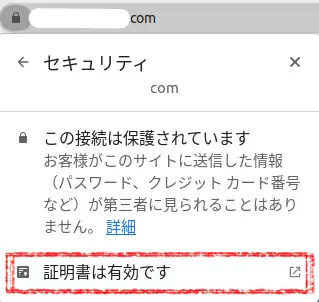
「証明書は有効です」をクリックすると、SSL証明書の詳細を確認できます。
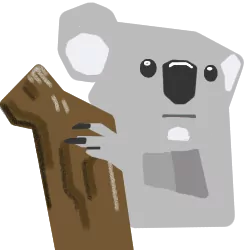
これで、さくらインターネットのレンタルサーバーのSSL設定は完了だよ!
まとめ
SSLについて書きました。
SSLは、インターネットを利用するうえでセキュリティの観点からとても重要な要素です。

さくらインターネットを使えば、無料SSLを簡単に設定することができました!
▼▼▼
さくらのレンタルサーバ スタンダード▲▲▲
ブログの開設についてはこちらの記事で詳しく書いています。
参考にしてみてください


それではまた!最後までご覧いただきありがとうございます。